Как да създавате заоблени кръгли изображения с помощта на GIMP на Windows 10
Когато правим снимка, те обикновено излизат в правоъгълна или квадратна форма. Никой не е кръгъл, но е възможно да се създават кръгови изображения с помощта на GIMP . Задачата е супер проста, поне от наша гледна точка така или иначе.
Как да създадете заоблени кръгли изображения
Преди да продължим по-нататък, имайте предвид, че ако искате да създадете кръгло изображение, бихме препоръчали да използвате такова, свързано с PNG формат(PNG format) , а не JPEG за по-лесно време. След като всички тези изисквания са изпълнени, тогава е време да оформите нещата и да трансформирате изображението си в кръг.
Ако търсите начин да направите картина или снимка кръгла като кръг, тогава използването на безплатен GIMP с отворен код е най-лесният начин да го направите. Следвайте тази процедура:
- Добавете вашето изображение към редактора на GIMP , като натиснете (GIMP)CTRL+O или изберете File > Open .
- Добавете алфа канал към снимката
- Изберете инструмента Елипса
- Направи кръг.
Добавете алфа канал към снимката

Първото нещо, което ще искате да направите, е да добавите слой към снимката си, което е лесно за изпълнение. В тази ситуация говорихме за слоя Alpha Channel .
За да го направите, моля, щракнете върху Layer > Transparency > Alpha Channel .
Изберете инструмента Елипса

След като бъде добавен Alpha Channel , сега е време да направите необходимите промени, за да получите кръгово движение. За да направим това, трябва да изберем инструмента за избор на елипса(Ellipse Select Tool) и след това трябва да се уверим, че съотношението на аспектите(Aspect Ration) е настроено на 1:1. Направете това, като щракнете върху Windows > Dockable Dialogs > Tool Options .
Под кутията с инструменти трябва да се появи малък прозорец. От тук се уверете, че съотношението(Aspect Ratio) е фиксирано на 1:1 и това е всичко.
Прочетете(Read) : Как да създадете анимиран GIF от видео файл с помощта на GIMP(How to create Animated GIF from a video file using GIMP) .
Направи кръг
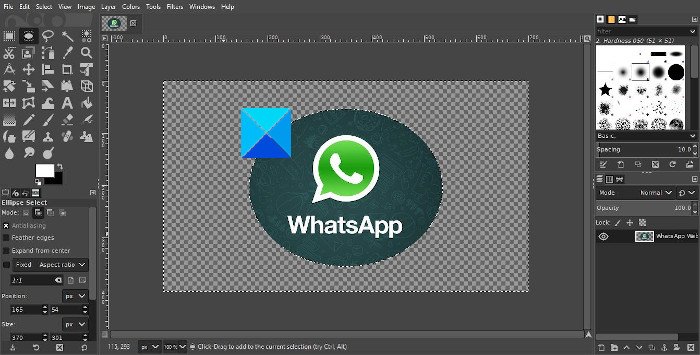
Добре, така че следващата стъпка, след като направите всичко, което споменахме по-горе, е да създадете кръг. Щракнете(Click) и задръжте левия(Left) бутон на мишката, след което плъзнете, докато се създаде кръг. Направете каквото е необходимо, за да плъзнете правилно, за да създадете перфектния кръг, ако това е, което искате.
След като направите това, ще трябва да обърнете цялото нещо, което избира всичко освен кръга. Можем да направим това, като щракнем върху Select > Invert или Ctrl + I I. Последната стъпка е да натиснете клавиша Delete на клавиатурата си, за да изтриете всички аспекти на снимката извън кръговата секция.
Най-накрая е време да запазите изображението. Предлагаме да използвате маршрута за експортиране , като изберете (Export)Файл(File) > Експортиране(Export) , след което запишете снимката с разширението PNG . Както бе споменато по-горе, прозрачността не работи с JPEG , затова препоръчваме да го избягвате в началото.
След като запазите като PNG , можете да конвертирате готовия продукт в JPEG и да работите с него от там.
Related posts
Fotor: безплатно приложение за редактиране на изображения за Windows 10
Най-добрият безплатен софтуер за създаване на видеоклипове в GIF за Windows 10
Най-добрият софтуер за компресор на изображения и оптимизатор за Windows 10
Hornil StylePix е безплатен преносим софтуер за редактиране на изображения за Windows 10
Копирайте кодове за грешки и съобщения от диалогови кутии в Windows 10
Как да редактирате анимиран PNG (APNG) файл в Windows 10
Как да промените езика на клавиатурата в Windows 10 -
Как да инсталирате NumPy с помощта на PIP на Windows 10
God Mode в Windows 11 срещу Windows 10 срещу Windows 7 -
Къде се съхраняват бисквитките в Windows 10 за всички основни браузъри?
Къде се запазват екранните снимки? Променете местоположението им в Windows 10 -
12 съвета как да търсите в Windows 10
Как да преминете към локален акаунт на Windows 10 от такъв на Microsoft
Paint.NET за Windows 10 - Безплатно изтегляне
Как да вляза в Windows 10 с ПИН? Как да променя ПИН за влизане?
Как да инсталирате и конфигурирате XAMPP на Windows 10
Защо екранът ми е черно-бял? Поправете този проблем в Windows 10! -
Photo Stitcher е безплатен софтуер за зашиване на снимки за Windows 10
2 начина да премахнете иконата на Хората от лентата на задачите в Windows 10 -
Как да понижите Windows 11 и да се върнете към Windows 10
